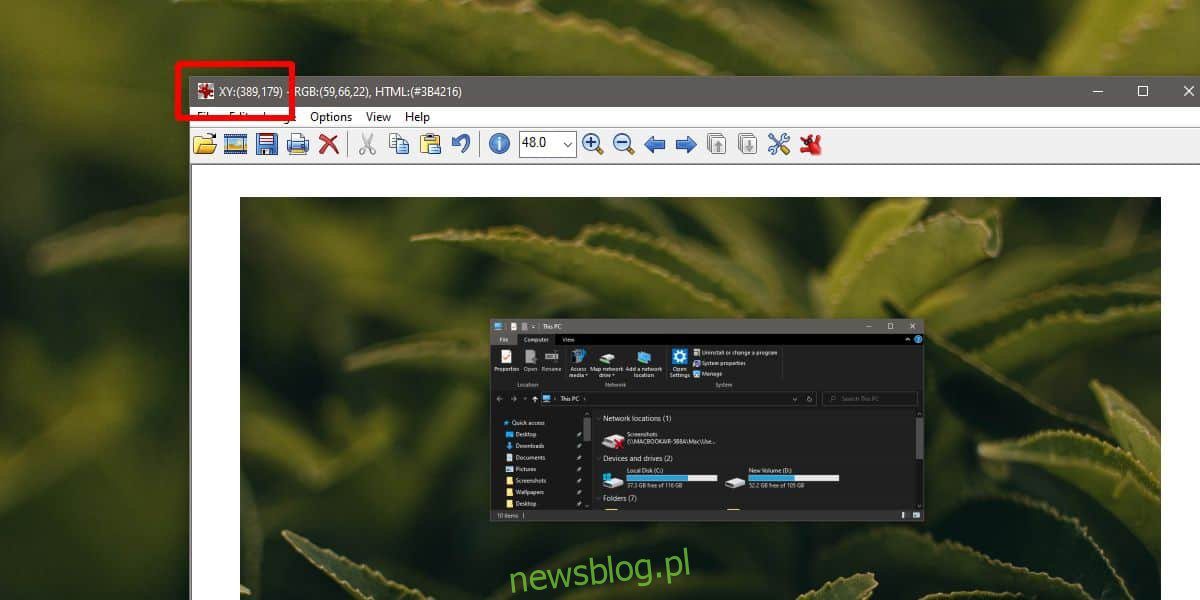
Cắt xén hình ảnh là một hoạt động không dễ tự động hóa. Điều này là do không có thuật toán nào có thể phân tích và hiểu chính xác những gì cần giữ lại trong một hình ảnh rồi áp dụng các tiêu chí cho nhiều hình ảnh. Cần có mắt người để thực hiện công việc này, nhưng nếu đối tượng bạn muốn giữ lại trong ảnh ít nhiều ở cùng một vị trí trong nhiều ảnh, thì bạn có thể tự động hóa quy trình cắt xén. Đây là cách bạn có thể cắt ảnh hàng loạt.
hình ảnh tập thể
Để cắt hàng loạt hình ảnh, bạn phải bắt đầu với những hình ảnh có đối tượng bạn muốn giữ ở cùng một vị trí. Nếu bạn nghĩ rằng nó ít nhiều ở cùng một nơi, điều đó đủ tốt. Chúng tôi sẽ sử dụng IrfanView cho việc này. Mở một trong những hình ảnh bạn muốn cắt xén trong IrfanView và nhấp vào góc trên bên trái nơi bạn muốn bắt đầu cắt xén hình ảnh. Đừng kéo và tạo vùng chọn khung. Thay vào đó, hãy nhìn vào thanh tiêu đề và bạn sẽ thấy một XY theo sau là hai giá trị. ghi chú lại chúng.
Mở IrfanView và đi tới Tệp > Chuyển đổi/Đổi tên hàng loạt. Trong cửa sổ hiện ra, chọn những hình ảnh muốn cắt và nhấn Add. Sau đó nhấp vào nút Nâng cao trong phần “Cài đặt chuyển đổi hàng loạt”. Một cửa sổ mới sẽ mở ra. Bật tùy chọn “Cắt”. Trong trường X-pos, hãy nhập giá trị đầu tiên bạn đã lưu ý trước đó từ thanh tiêu đề. Trong trường Y-pos, hãy nhập giá trị thứ hai.
Sau đó nhập chiều cao và chiều rộng của hình ảnh mà bạn muốn giữ lại. Mọi thứ bên ngoài sẽ bị cắt. Nhấp vào OK, sau đó nhấp vào “Bắt đầu hàng loạt”. Theo mặc định, ứng dụng lưu hình ảnh trong thư mục TEMP trên ổ đĩa hệ thống Windows, nhưng bạn có thể thay đổi vị trí này trong cửa sổ Chuyển đổi hàng loạt nếu muốn. Hình ảnh được lưu dưới dạng bản sao, vì vậy trong trường hợp cắt bỏ một phần quan trọng của hình ảnh, bạn sẽ vẫn có bản gốc.
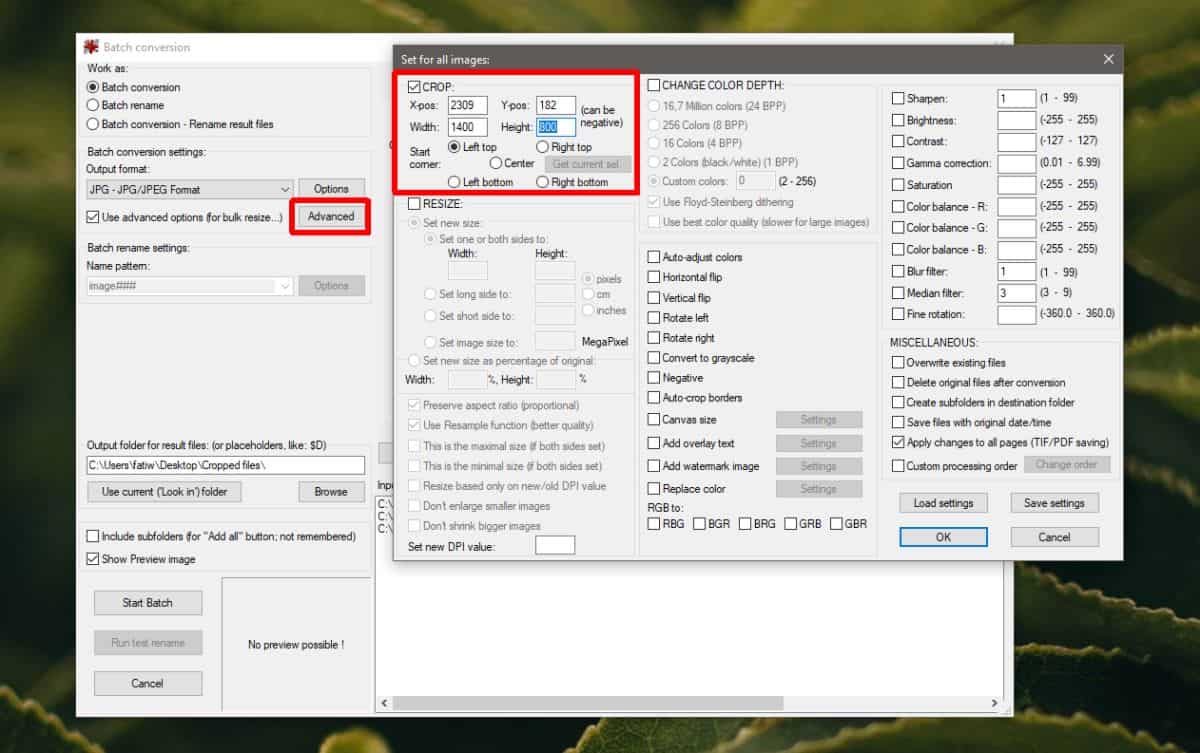
Nếu bạn mới tìm hiểu về tính năng này trong IrfanView, bạn sẽ thấy khó sử dụng. Biết rằng bạn có thể sử dụng tính năng này có thể thay đổi cách bạn chụp ảnh màn hình. Định cấu hình chúng để chúng dễ dàng cắt nhóm hơn với IrfanView, tức là cố gắng căn giữa đối tượng trên màn hình và đặt tất cả chúng vào cùng một vị trí trong tất cả các ảnh chụp màn hình. Có thể mất một chút thời gian để làm quen, nhưng có những công cụ có thể giúp bạn sắp xếp các mục trên màn hình để tránh bị đau.
